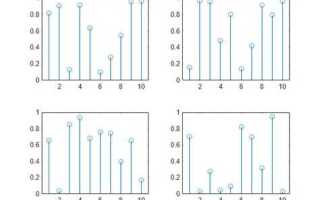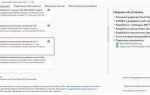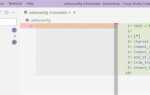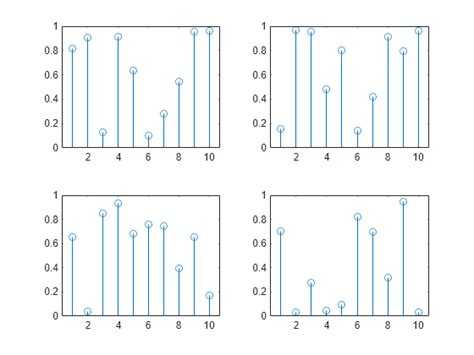
Функция subplot в MATLAB позволяет расположить несколько графиков в одной фигуре, что значительно упрощает визуальный анализ данных. Каждый вызов subplot разбивает окно графика на сетку заданного размера и активирует определённую область для построения. Например, subplot(2,3,4) создаст сетку из 2 строк и 3 столбцов, а график будет отображён в четвёртой ячейке.
Для эффективного использования subplot важно учитывать размер сетки и порядок размещения графиков, чтобы информация была структурирована и легко сравнима. Необходимо заранее планировать расположение, особенно при визуализации многомерных данных или сравнении различных параметров. Дополнительно полезно использовать команды title, xlabel и ylabel для каждой области, чтобы сохранить ясность представленных данных.
Обратите внимание, что при необходимости объединения нескольких ячеек subplot можно использовать функцию subplot с параметрами, указывающими диапазон ячеек, что даёт возможность создавать графики большего размера без потери контекста остальных. Этот приём полезен для выделения ключевых результатов в общем наборе визуализаций.
Создание сетки графиков с помощью subplot
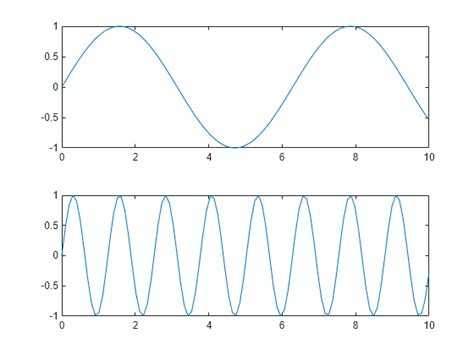
Функция subplot в MATLAB позволяет размещать несколько графиков в одном окне, организуя их в сетку строк и столбцов. Для создания сетки нужно задать три параметра: количество строк, количество столбцов и индекс текущей ячейки.
- Синтаксис:
subplot(m, n, p), гдеm– число строк в сетке;n– число столбцов;p– порядковый номер ячейки, в которую помещается график (счёт слева направо, сверху вниз).
- Для построения сетки 2 на 3 используйте
subplot(2, 3, p), гдеpпринимает значения от 1 до 6. - Важно предварительно задавать сетку, чтобы избежать наложения графиков и сохранить четкость каждой области.
- После вызова
subplotможно использовать команды построения графика, которые будут отображены в соответствующей ячейке. - Для одновременного изменения параметров всех графиков удобно использовать циклы с динамическим изменением индекса
p.
Пример кода создания сетки 2×2 с разными графиками:
for k = 1:4 subplot(2, 2, k); plot(rand(1, 10) * k); title(['График №', num2str(k)]); end
Используйте функцию subplot для равномерного распределения пространства под графики, избегая наложений. При необходимости увеличить область одного графика – задавайте сетку с большим количеством ячеек и объединяйте нужные ячейки с помощью команды subplot(m, n, [p q]).
Управление расположением графиков в subplot
Функция subplot в MATLAB создает сетку из областей для графиков, задавая число строк, столбцов и индекс текущего графика. Управлять расположением можно через параметры subplot(m, n, p), где m – количество строк, n – столбцов, а p – номер активной ячейки, нумерация идет слева направо, сверху вниз.
Для точного контроля над размерами и позициями графиков используют команду subplot('Position', [left bottom width height]), где параметры – нормированные координаты (от 0 до 1) относительно окна фигуры. Это позволяет обойти ограничения сетки и создавать графики с произвольным размещением и размером.
Чтобы избежать наложения осей и подписей, рекомендуется добавлять промежутки между графиками вручную, задавая меньшую ширину и высоту и сдвигая положение влево или вверх. Например:
subplot('Position', [0.1 0.6 0.35 0.3]) – график в верхней левой части с 35% ширины и 30% высоты окна.
Для синхронизации масштабов осей нескольких графиков удобно использовать linkaxes, но при этом важно убедиться, что расположение не мешает читаемости подписей и легенд.
Функция tiledlayout является альтернативой subplot и предоставляет более гибкое управление интервалами между графиками через параметры Padding и TileSpacing, но если необходимо именно свободное расположение, то subplot('Position') остается оптимальным вариантом.
Настройка размеров и отступов между графиками
В MATLAB для управления размерами и отступами в subplot используется функция subplot в сочетании с настройкой свойств осей через Position. Параметр Position задаёт вектор из четырёх чисел: [left bottom width height], определяющих положение и размер оси на фигуре в нормированных единицах (от 0 до 1).
Чтобы изменить отступы между графиками, необходимо вручную корректировать значения left и bottom для каждой оси. Например, уменьшение ширины (width) и высоты (height) subplot позволит добавить пространство между ними.
Команда tight_subplot (доступна через File Exchange) автоматизирует создание сеток с регулируемыми отступами, но без неё можно добиться эффекта, задавая позиции осей вручную. При этом важно учитывать, что стандартный subplot(m,n,p) создаёт области с равным размером без отступов, что приводит к наложению подписей и меток при большом количестве графиков.
Для точной настройки удобно использовать функцию set(gca, 'Position', [left bottom width height]) сразу после создания subplot. Рекомендуется выстроить цикл, который рассчитывает позиции для каждой оси с учётом желаемых отступов по горизонтали и вертикали, например:
left = (col-1) * (width + hSpacing); bottom = 1 - row * (height + vSpacing);
где hSpacing и vSpacing – нормированные отступы между графиками по горизонтали и вертикали соответственно, row и col – индексы позиции subplot.
Практический совет: выбирайте width и height в диапазоне 0.2–0.4 для 4–6 графиков на фигуре и отступы 0.02–0.05 для четкого разделения без пустот. Для больших сеток размеры лучше уменьшать, сохраняя пропорции, чтобы избежать пересечения элементов.
Добавление заголовков и подписей к отдельным графикам
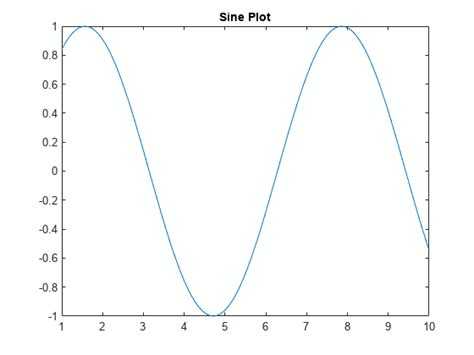
Для каждого графика, созданного с помощью subplot, заголовок добавляется функцией title, а подписи осей – с помощью xlabel и ylabel. Эти команды необходимо вызывать после построения соответствующего графика и в пределах текущего активного subplot.
Пример:
subplot(2,2,1);
plot(x, y1);
title('График y1');
xlabel('Время, с');
ylabel('Амплитуда');
subplot(2,2,2);
plot(x, y2);
title('График y2');
xlabel('Время, с');
ylabel('Значение');Важно не забывать вызывать subplot перед назначением заголовков и подписей, чтобы изменения применились именно к нужному графику.
Для форматирования текста заголовков и подписей используйте дополнительные параметры, например:
title('График y1', 'FontSize', 12, 'FontWeight', 'bold');
xlabel('Время, с', 'FontAngle', 'italic');Для повышения читаемости рекомендуют использовать осмысленные подписи, включающие единицы измерения, а заголовки – кратко описывать содержимое графика.
При необходимости добавления общих подписей к осям для всего окна с subplot используйте функции sgtitle для общего заголовка, либо текстовые объекты (text) с координатами, рассчитанными по положению всех графиков.
Работа с разными типами графиков внутри одной сетки
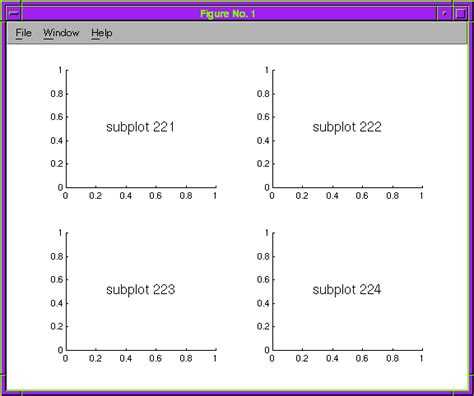
Для построения разнотипных графиков в одной сетке subplot в MATLAB используется последовательное задание каждого подграфика через команду subplot. Важно при этом выделять отдельные области сетки под каждый тип визуализации – например, plot для линий, bar для столбцов и scatter для точечных диаграмм.
Для создания сетки с несколькими видами графиков используйте следующий порядок: сначала вызовите subplot(m,n,k) с нужными параметрами, затем постройте график соответствующей функции. При этом координаты k задают позицию в сетке размером m строк на n столбцов.
Например, для сетки 2×2 с разными типами графиков:
subplot(2,2,1); plot(x, y1);
subplot(2,2,2); bar(x, y2);
subplot(2,2,3); scatter(x, y3);
subplot(2,2,4); area(x, y4);
Обратите внимание на согласованность осей. Если данные имеют разные масштабы, используйте axis или ylim, xlim для индивидуальной настройки каждой области. Это улучшит читаемость и визуальное восприятие.
Для упрощения работы с разными типами графиков в одной сетке полезно сохранять идентификаторы осей через ax = subplot(...), что позволяет впоследствии корректировать свойства каждого подграфика, например, добавлять легенды, сетку, менять шрифты.
Использование разных типов графиков в одной сетке помогает эффективно сравнивать данные разных форматов и визуализировать сложные зависимости без необходимости переключаться между отдельными фигурами.
Обновление и перерисовка графиков в subplot
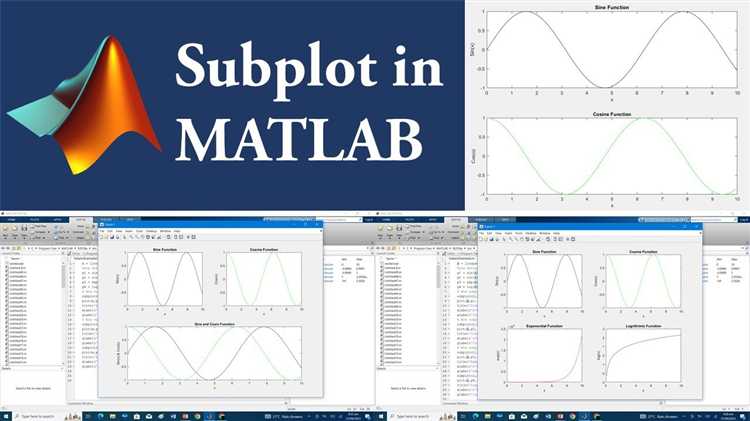
Для динамического обновления графиков в subplot необходимо работать с объектами осей и линий, а не создавать новые графики заново. При использовании subplot важно сохранять дескрипторы осей через функцию ax = subplot(m,n,p), что позволяет точно обращаться к нужному подграфику.
Чтобы обновить данные в конкретном подграфике, применяйте команду set к объекту графика, например: set(hLine, ‘YData’, newY), где hLine – дескриптор линии. После этого вызов drawnow обеспечит немедленную перерисовку выбранного subplot без влияния на остальные.
Избегайте повторного вызова subplot с перерисовкой всего окна, если требуется изменить только данные графика. При необходимости очистить конкретный subplot применяйте cla(ax), где ax – дескриптор нужной оси, это удалит содержимое без удаления самого subplot.
Для комплексного управления обновлением полезно сохранить ссылки на все линии и оси, что ускорит манипуляции и снизит нагрузку на процессор при анимациях или интерактивных графиках.
Использование subplot для сравнения данных
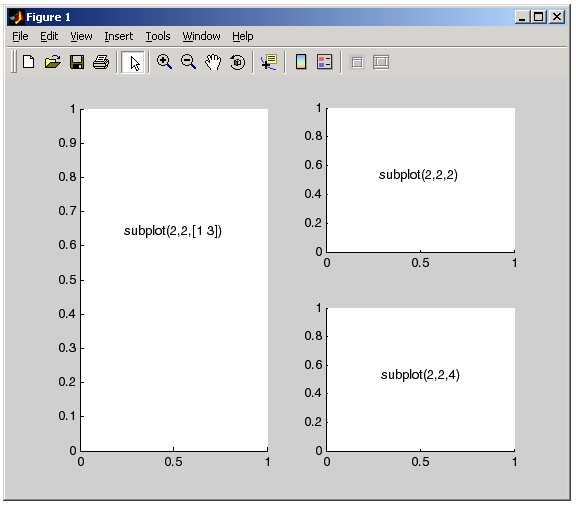
Функция subplot в MATLAB позволяет разместить несколько графиков в одном окне, что существенно облегчает визуальное сравнение данных. Для создания сетки графиков необходимо задать количество строк и столбцов, например, subplot(2,2,1) создаст первый из четырёх графиков в сетке 2 на 2.
При сравнении данных важно поддерживать одинаковые масштабы осей, чтобы избежать искажения восприятия. Это достигается с помощью команды axis с фиксированными пределами, например, axis([xmin xmax ymin ymax]). Совместное использование hold on и plot в одном subplot удобно для наложения нескольких наборов данных.
Для наглядности рекомендуется добавлять легенды (legend) и подписи осей (xlabel, ylabel) в каждом графике. Пример сравнения двух функций в двух subplot:
subplot(2,1,1); plot(x, y1); title(‘Данные 1’); axis([0 10 -1 1]);
subplot(2,1,2); plot(x, y2); title(‘Данные 2’); axis([0 10 -1 1]);
Такой подход позволяет мгновенно выявить различия и сходства, не переключаясь между окнами. Для большого числа графиков полезно использовать tight_layout (через вспомогательные функции или вручную подбирать параметры Position), чтобы минимизировать пустое пространство и сделать сравнение компактным.
Сохранение и экспорт изображений с несколькими графиками
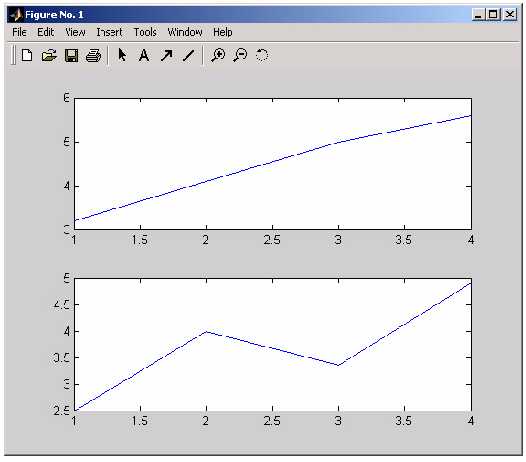
Для сохранения рисунков с subplot в MATLAB используйте функцию saveas или exportgraphics. Рекомендуется работать с текущей фигурой, чтобы сохранить все подграфики целиком.
saveas(gcf, 'filename.png')– сохраняет изображение текущей фигуры в формате PNG.exportgraphics(gcf, 'filename.pdf', 'ContentType','vector')– экспорт в векторный PDF с высоким качеством.
Чтобы гарантировать точное сохранение расположения и размеров subplot, задайте единицы измерения фигуры и разрешение:
set(gcf, 'Units', 'centimeters', 'Position', [0 0 15 10])– установка размера фигуры 15×10 см.print(gcf, 'filename.png', '-dpng', '-r300')– экспорт с разрешением 300 dpi.
При сохранении в форматах растровой графики (PNG, JPEG) учитывайте, что слишком низкое разрешение снижает читаемость текста и деталей. Для публикаций предпочтителен PDF или EPS.
Если требуется экспортировать каждый subplot как отдельное изображение, следует программно обращаться к осям с помощью findobj(gcf, 'Type', 'axes'), создавать новые фигуры и копировать содержимое.
- Получить список осей:
axes_handles = findobj(gcf, 'Type', 'axes'); - Для каждой оси создать новую фигуру:
figure; copyobj(axes_handles(i), gca); - Сохранить отдельно с уникальным именем.
Автоматизация этого процесса облегчает подготовку большого количества графиков для отчетов или презентаций.
Вопрос-ответ:
Как создать несколько графиков в одном окне с помощью функции subplot в MATLAB?
Функция subplot позволяет разделить окно графика на несколько областей, каждая из которых может содержать отдельный график. Чтобы это сделать, указывают количество строк и столбцов, на которые нужно разбить окно, а также номер текущей области для рисования. Например, команда subplot(2,3,4) создаст сетку из 2 строк и 3 столбцов, и активирует четвертую область для построения графика. После вызова subplot нужно использовать команды построения графика, например plot, чтобы отрисовать нужный график в указанной области.
Можно ли изменять размеры и отступы между графиками, созданными с помощью subplot?
Да, можно настроить положение и размеры графиков в окне. По умолчанию subplot равномерно распределяет области, но с помощью команды subplot можно получить доступ к объекту осей (axes) и менять его свойства. Например, функция set(gca, ‘Position’, [x y width height]) позволяет задать точное расположение графика внутри окна. Это помогает уменьшить или увеличить отступы между графиками, сделать их более компактными или, наоборот, более разнесёнными.
Как использовать subplot для сравнения нескольких функций на одном рисунке?
Использование subplot удобно для визуального сравнения нескольких функций, так как позволяет расположить их рядом в одном окне. Можно задать нужное число строк и столбцов для расположения графиков, затем в каждой области построить отдельную функцию. Например, если сравниваются синус и косинус, можно сделать subplot(1,2,1) для синуса и subplot(1,2,2) для косинуса. Такой способ упрощает анализ отличий и сходств, поскольку все графики видны одновременно.
Какие ошибки чаще всего возникают при использовании subplot в MATLAB, и как их избежать?
Частая ошибка — неправильное указание индекса области для рисования. Если номер области превышает общее количество, MATLAB выдаст предупреждение или построит график в неожиданном месте. Ещё бывает путаница с последовательностью вызовов: важно вызвать subplot перед построением графика, иначе рисунок отобразится в текущей активной области. Для избежания таких ошибок рекомендуется всегда явно указывать параметры subplot и проверять количество областей, соответствующих сетке. Также полезно после subplot применять команду hold on, если нужно рисовать несколько графиков в одной области.